Nov 18, 2023 • Categoría: Soluciones para Mac • Soluciones probadas
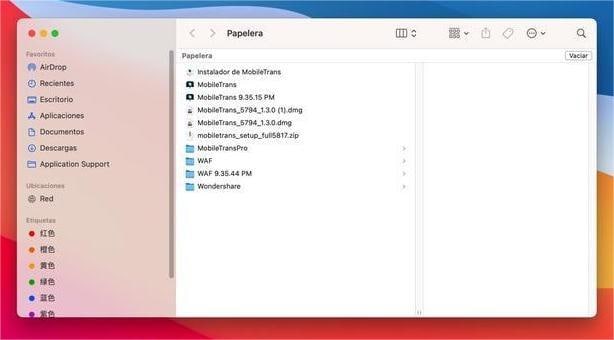
¿Puedo recuperar archivos eliminados de la papelera de reciclaje en Mac?
Sí, sí hay posibilidad de recuperar archivos borrados de la papelera de Mac.
¿Borraste accidentalmente los archivos en Mac? ¿Vaciaste la papelera de reciclaje de Mac? ¿Estás ansioso por recuperar los archivos eliminados? Casi todo el mundo ha eliminado o perdido archivos de tu Mac por accidente. Pero no te preocupes. Los archivos eliminados aún se almacenan en tu Mac, incluso si vaciaste la Papelera de Reciclaje.
Ya sea que se trate de un documento importante o imágenes familiares, todos los archivos permanecerán ocultos en tu disco duro y no irán exactamente a ninguna parte incluso después de eliminarlos de la Papelera en Mac. En este artículo, te diremos cómo recuperar archivos borrados de la papelera de Mac sin o con software con 4 metodos.
- Recuperar archivos borrados directamente desde la Papelera Mac.
- Recuperar archivos de la papelera vaciada o archivos eliminados permanentemente en Mac con 3 clics.
- 2 Soluciones sin software para recuperar archivos borrados en Mac.
- Cosas básicas sobre la recuperación de papelera de reciclaje de Mac que debes saber.
➤Sigue leyendo y te guiaremos a través de 3 métodos diferentes de recuperación de archivos de la papelera de reciclaje de Mac eliminados.
Cuando eliminemos cualquier archivo de Mac, se enviará a la Papelera. Siempre que no vaciemos la papelera y eliminemos su contenido, podemos restaurar manualmente los archivos contenidos en ella:
El primer paso es hacer clic en el ícono de la papelera en la barra de la aplicación.

Entonces podemos ver los archivos eliminados todavía en él. Localiza el archivo que nos interesa, le daremos clic derecho y luego seleccionaremos Sacar de la papelera.
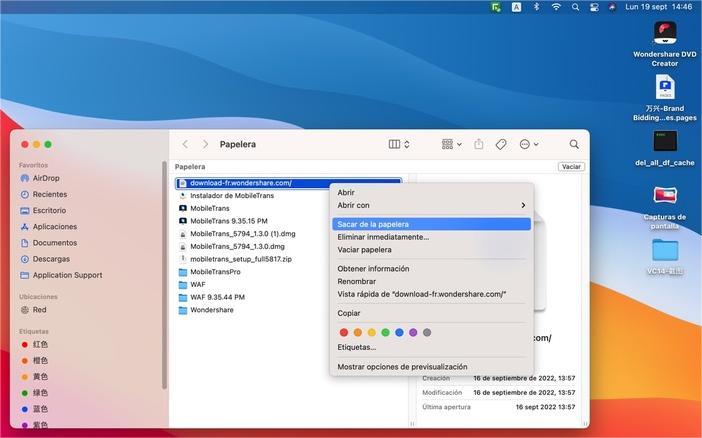
Otra opción es hacer clic y arrastrar el archivo a la pantalla principal o carpeta donde desea almacenar el archivo.
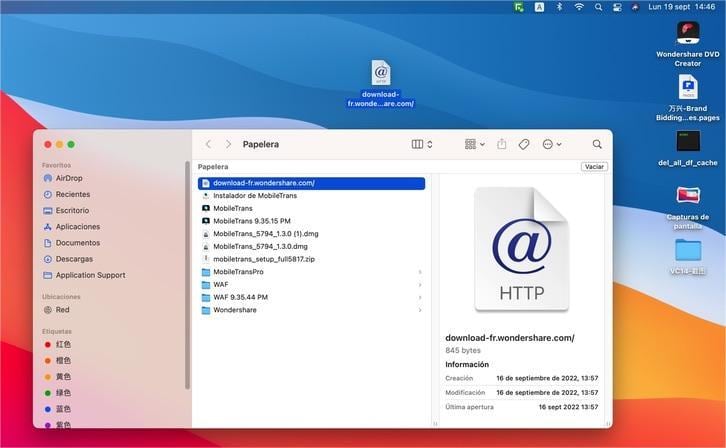
Cuando se trata de la eliminación de archivos, generalmente hablamos de 3 aspectos diferentes: eliminar archivos de forma permanente, vaciar la papelera de reciclaje/basura y eliminar archivos accidentalmente.
Si borraste archivos por accidente, puedes recurrir a algunas utilidades de Mac y recuperar los archivos eliminados sin ningún software. De lo contrario, será difícil acceder a los archivos eliminados en la papelera vaciada, a menos que tengas un programa de recuperación de datos.
Si quieres ahorrar el timepo y deja que un software te ayuda a recuperar archivos borrados de la papelera de Mac automáticamanete. Aquí, recomendamos Recoverit Recuperación de Archivos Mac. Es un software profesional de recuperación de datos que te ayuda a recuperar archivos eliminados accidentalmente, permanentemente o incluso de la papelera vacía en Mac.
 Garantía de descarga segura, sin malware
Garantía de descarga segura, sin malware
Recuperar archivos de la papelera de reciclaje de Mac, solo requiere 3 pasos simples: seleccionar, escanear y recuperar.
Descarga gratis Recoverit Data Recovery para Mac en tu pc, ejecútalo y sigue los pasos para restaurar la Papelera y recuperar tus archivos perdidos.
¿Cómo encontrar archivos eliminados de la Papelera de Reciclaje en Mac?
Paso 1 Inicia Recoverit Recuperación de Datos, selecciona la ubicación "Papelera de Reciclaje" para empezar.

Paso 2 Se comenzará a escanear la carpeta de papelera de reciclaje para encontrar tus archivos, tomará unos minutos.

Paso 3 Después del escaneo, puedes verificar todos los datos y archivos recuperados. También puedes obtener una vista previa de algunas fotos, videos, música y documentos de Office recuperados. Selecciona tus archivos y haz clic en "Recuperar" para volver a tenerlos.


➤Antes de continuar con el contenido de los otros dos métodos, preparamos un tutorial en video para que puedas tener una mejora explicación sobre la recuperación de archivos en Mac.
Video Tutorial: Cómo Recuperar Archivos Eliminados de la Papelera de Reciclaje en Mac
 Garantía de descarga segura, sin malware
Garantía de descarga segura, sin malwareA veces, aún puedes recuperar tus archivos eliminados en Mac sin software, incluso si has vaciado los datos de la papelera. En esta sección, se te proporcionan 2 formas. Sigue leyendo y obtén los pasos específicos.
Solución 1. Recuperar archivos eliminados en la Terminal Mac
La terminal es un programa integrado en Mac, al igual que el símbolo del sistema en un PC con Windows. Te permite utilizar la línea de comandos de Unix para diferentes tareas. A través del Terminal, puedes recuperar archivos eliminados de la papelera en Mac, a veces. Pero en términos generales, si los archivos eliminados se eliminan de la Papelera o la Papelera de Mac se vacía, sería muy difícil recuperarlos con la línea de comando.
- Presiona CMD + barra espaciadora al mismo tiempo para iniciar Spotlight y escribe "Terminal".
- Escribe "cd. Trash" y luego presiona el botón "Return".
- Ingresa "mv xxx../" y presiona "Return". (xxx significa el nombre del archivo eliminado)
- Escribe "Exit" y ve a la ventana "Buscador".
- Ingresa el nombre del archivo eliminado y presiona "Return".
- Aparecerá el archivo eliminado. Selecciónalo y guárdalo en un lugar seguro.
Después de los pasos anteriores, los archivos eliminados generalmente se pueden recuperar. Sin embargo, si la papelera ha sido vaciada, las probabilidades bajarán. Afortunadamente, la esperanza nunca se aleja. Aún puedes obtener Recoverit para Mac para ayudarte a restaurar archivos en Mac.
Solución 2. Comprobar la Papelera de la unidad externa
Cuando usas un dispositivo externo en Mac, se crean un montón de carpetas invisibles para garantizar el funcionamiento normal del Mac. Si eliminas archivos de un dispositivo externo, como un disco duro externo o una tarjeta SD, los archivos irán a la carpeta oculta ".Trashes", en lugar de a la papelera de Mac. Por lo tanto, aunque has vaciado la papelera de Mac, a veces puedes restaurar los archivos eliminados a la ubicación original.
Puedes ver los archivos invisibles presionando CMD + Shift + .hotkey. Si el acceso directo falla, usa la Terminal Mac. Primero, debes iniciar la Terminal e ingresar los siguientes comandos para encontrar la carpeta ".Trashes".
escribe de manera predeterminada com.apple.finder AppleShowAllFiles TRUE
killall Finder
Antes de comenzar el proceso de recuperación y restauración de la Papelera, debes conocer varias cosas básicas sobre la recuperación de la Papelera de Mac para que tengas éxito. A continuación, se ofrecen respuestas a algunas preguntas frecuentes para que puedas recuperar archivos rápidamente sin tener problemas.
1. ¿Dónde está la papelera en Mac?
La "Papelera" en Mac es similar a la "Papelera de reciclaje" en Windows. Te permite recuperar elementos eliminados de tu PC arrastrándolos de nuevo a la carpeta a la que pertenece o al escritorio. Para abrir el ícono "Papelera", debes ir al Dock a la derecha. También puedes encontrarla usando la opción "Ir a la carpeta" y escribiendo "Papelera" en la barra de búsqueda.
2. ¿Cómo encontrar la papelera o archivos eliminados en Mac?
Para encontrar la Papelera o los archivos eliminados en Mac, todo lo que necesitas hacer es abrir la "Papelera". selecciona documentos o archivos eliminados o perdidos, haz clic con el botón derecho en ellos y elige la opción "Retirar" para restaurar los archivos de la Papelera en la ubicación deseada. Puede que no sea tan fácil para ti recuperar archivos eliminados una vez que hayas vaciado la papelera. Sin embargo, aún puedes recuperar archivos eliminados en Mac sin software utilizando diferentes soluciones, como recuperar datos a través de la Terminal Mac o la Papelera de disco externo. Si estas soluciones no funcionan, puedes utilizar un potente software de recuperación de datos de Mac para recuperar archivos eliminados o perdidos en Mac. Llamado Recoverit
3. Diferencia entre papelera vacía y archivos eliminados
Cuando eliminas archivos en tu Mac, primero se mueven a la "Papelera". Esto te permite recuperar tus datos borrados accidentalmente fácilmente cuando lo desees. Una vez que vacías la Papelera, estos archivos se eliminan y ya no están bajo el control de tu sistema operativo.
Incluso cuando hayas vaciado la Papelera, los archivos eliminados permanecerán ocultos en el disco duro de tu Mac, siempre que los archivos nuevos no los sobrescriban. Por lo tanto, es muy recomendable que evites usar tu PC si deseas recuperar archivos eliminados de Mac o de la Papelera vaciada. Además, debes iniciar el proceso de recuperación tan pronto como vacíes la Papelera para aumentar las posibilidades de restaurar archivos eliminados o perdidos.
4. ¿Cómo proteger tu papelera y archivos?
Antes de vaciar la Papelera o eliminar archivos en Mac, debes seguir los siguientes consejos para evitar la pérdida de datos:
- Realiza copias de seguridad periódicas. Asegúrate de guardar los archivos en un disco duro externo o en tu unidad de iCloud, o cópialos en otros lugares para protegerlos.
- Cuando decidas vaciar la Papelera o eliminar archivos, revisa la Papelera y asegúrate de que no tengas ningún archivo esencial allí.
- En lugar de usar "Comando-Opción-Mayús-Eliminar", mantén presionadas las teclas "Comando-Mayús-Eliminar" juntas, ya que te dará una advertencia antes de eliminar los archivos de forma permanente. Sin embargo, la otra opción eliminará los datos de la Papelera de forma permanente sin proporcionar ninguna advertencia.
- Si no puedes encontrar tus archivos eliminados en Mac, intenta usar un software de recuperación de datos de Mac como Recoverit para recuperar tus archivos al instante.
Preguntas Freguntes
1. ¿Puedo recuperar la papelera vacía en Mac?
Sí, es posible recuperar la Papelera vacía en Mac. Puedes hacerlo haciendo uso de diferentes métodos de recuperación, incluido un software de recuperación de datos eficaz. Estos son algunos de los métodos que puedes utilizar para recuperar la Papelera vacía en Mac:
- Recuperar la papelera vaciada a través de Terminal Mac
- Recuperar la papelera vaciada a través de la papelera de reciclaje de la unidad externa.
- Recuperar la papelera vaciada a través del software de recuperación de archivos de Mac.
2. ¿Cómo encuentro la carpeta Papelera en mi Mac?
Por lo general, la carpeta Papelera se encuentra en el escritorio de tu Mac. Sin embargo, si aún no puedes encontrar la Papelera en Mac, puedes ir al Dock. También puedes seleccionar la opción "Ir a la carpeta" y escribir "Papelera" en la barra de búsqueda. La papelera se abrirá y mostrará todos los archivos que contiene. Para restaurar archivos eliminados de la Papelera, debes arrastrarlos, colócarlos en la carpeta a la que pertenece, o simplemente muévelos al escritorio.
3. ¿Dónde están los archivos eliminados en Mac?
Encontrarás los archivos eliminados en Mac en la Papelera, desde donde podrás recuperarlos fácilmente. Pero si eliminaste los archivos de forma permanente o vaciaste la Papelera, los archivos permanecerán ocultos en el disco duro de tu PC.
4. ¿Cómo recuperar archivos eliminados de la papelera?
Existen varios métodos para recuperar archivos eliminados de la Papelera. Si deseas recuperar archivos eliminados, puedes probar diferentes técnicas como recuperar archivos desde la Terminal Mac o la Papelera de disco externa. Sin embargo, si esto no funciona, siempre puedes usar un software profesional y eficiente como Recoverit para recuperar los archivos eliminados de inmediato.
5. ¿Cómo se pueden recuperar fotos después de vaciar la papelera?
Sí, puedes recuperar fotos después de vaciarlas de la Papelera en tu Mac. Primero, verifica si has hecho una copia de seguridad de las imágenes eliminadas en los servicios de almacenamiento en la nube como iCloud, Google Photos y más. En caso afirmativo, puedes recuperar fácilmente las fotos eliminadas desde allí. Si aún no puedes recuperar tus fotos, usa un software de recuperación de fotos competente.
6. ¿Qué sucede si no puedes encontrar la papelera en Mac?
Si no sabes dónde está la Papelera en Mac y no puedes encontrarla, puedes mantener presionadas las teclas Comando + Mayús + G juntas. Esto abrirá "Ir a la carpeta" que te pedirá que escribas el nombre de la carpeta (Papelera) que estás buscando. Si esto no ayuda, puedes intentar reinstalar tu sistema operativo. Además, puedes usar el software de recuperación de datos Recoverit para escanear y restaurar archivos eliminados en tu Mac.
Para terminar
Cuando elimines archivos accidentalmente en Mac, debes revisar inmediatamente Papelera y recuperar archivos desde la papelera en Mac. ¿Qué es peor, vaciar la papelera o no hacer copias de seguridad? ¡Relájate! Descarga gratis Recoverit para recuperar archivos eliminados. Te permite restaurar archivos en todos los escenarios de pérdida de datos.

Recoverit - Tu mejor software de recuperación de archivos
- Recupera archivos de más de 1000 formatos de forma rápida, segura y fácil.
- Admite la recuperación de datos desde papelera de reciclaje, disco duro, tarjeta de memoria, unidad USB, cámara y más de 2000 dispositivos de almacenamiento.
- Recuperar datos perdidos por borrado accidental, corrupción de dispositivo, ataque de virus, y en más de 500 escenarios.
- Sistema operativo compatible: Windows 11/10/8/7/Vista, macOS 10.10 ~ 14 (Sonoma). Compatible con Bitlocker, T2, M1 y M2
Qué pasa con mi Mac
- Recuperar datos de Mac
- Recuperar archivos en la papelera.
- Recuperar carpetas borradas.
- 3 formas para recuperar fotos en mac
- Recuperar archivos de Tarjeta SD en Mac.
- Recuperar archivos de discos duros externos
- Reparar Mac
- Reparar la pantalla gris de inicio
- Arreglar Problemas de Ethernet
- Reparar una Mac que no se apaga
- Signo de interrogación intermitente en Mac
- Wifi lento después de la actualización
- Limpiar Mac
- Formatear tu USB
- Delete APFS partition.
- Cómo formatear Unidad APFS.
- Limpiar tu Mac.
- Format external hard drive.
- Trucos para Mac
Recoverit




Alfonso Cervera
staff Editor